Även om det kan verka omöjligt att koppla bort dig själv från den verkliga världen, du ska inte vara rädd för att byta din mobiltelefon avstängd varje gång på ett tag. Efter alla meddelanden du ser inte kommer att vänta för dig, och några missade samtal kommer att gå direkt till röstbrevlådan för dig att plocka upp och ta itu med senare.
Det är, naturligtvis, om din röstbrevlåda fungerar korrekt. Om din röstbrevlåda fungerar inte på din Android-enhet, kan du behöva att ställa in eller justera dina inställningar för att få dem att fungera igen. För att hjälpa dig att denna guide täcker några sätt du kan fixa dina röstmeddelanden på Android, så att du inte missar några viktiga meddelanden.


Kontrollera Din Röstbrevlåda Inställningar
För det första bör du se till att din röstbrevlåda inställningar är korrekta. Du kan kontrollera inställningarna för själv med hjälp av Telefon – app på din enhet.
Denna app och dess inställningar-menyn) kommer att se något annorlunda ut, beroende på enhetens modell-och Android-version. Dessa inställningar har skrivits med en Samsung Galaxy S20 kör Android 10 i åtanke, men bör vara densamma som för de flesta andra Android-enheter.
- Öppna Phone app på telefonen för att börja. Peka på tre punkter meny-ikonen i det övre högra.

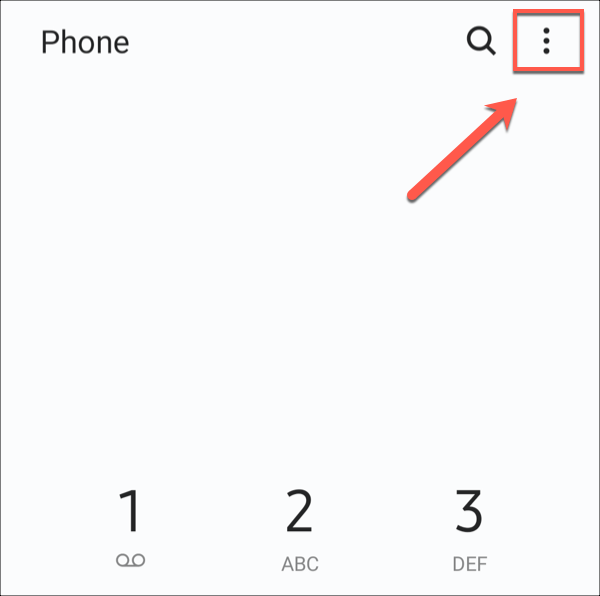
- Från drop-down menyn, peka på Inställningar alternativet.

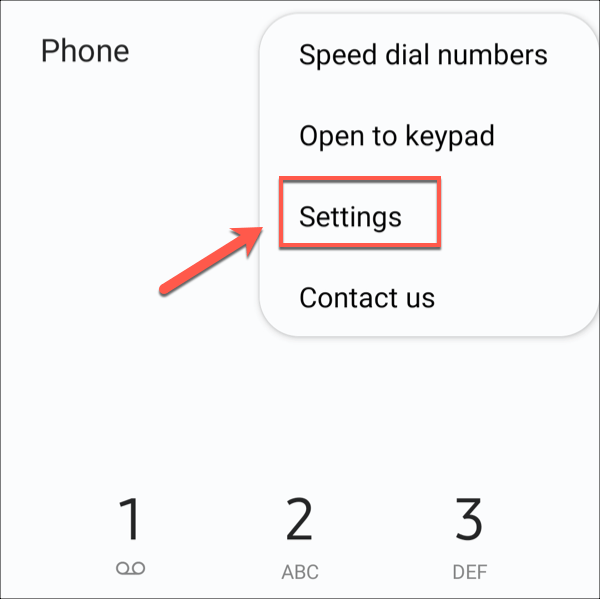
- I dina Samtal Inställningar – menyn klickar du på Röstbrevlåda alternativ.

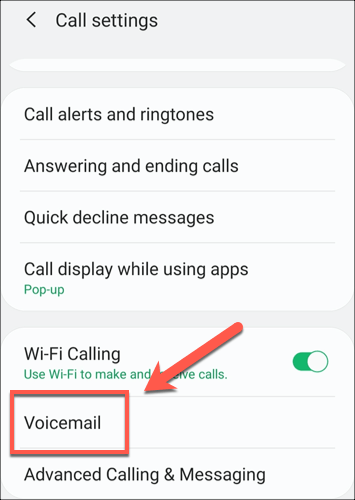
- Här kan du kontrollera hur din röstbrevlåda är konfigurerad. För exempel, se till att rätt nätverk transportören är markerat under tjänsteleverantör avsnitt.

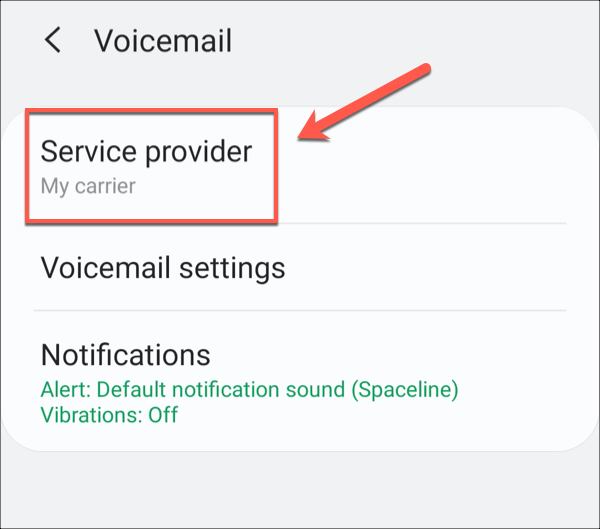
- Transportören ska ha ett röstbrevlådenummer. Detta är numret på din enhet kommer att ringa för att höra din röstbrevlåda. Kontrollera att detta är korrekt enligt Röstbrevlådan avsnitt.

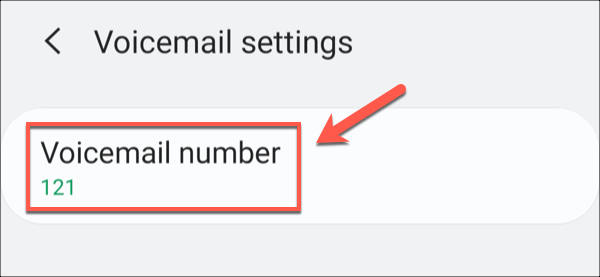
- Om du inte är ett meddelande när du får nya röstmeddelanden, kontrollera din röstbrevlåda meddelanden är inställd på korrekt sätt enligt de Anmälningar avsnitt.

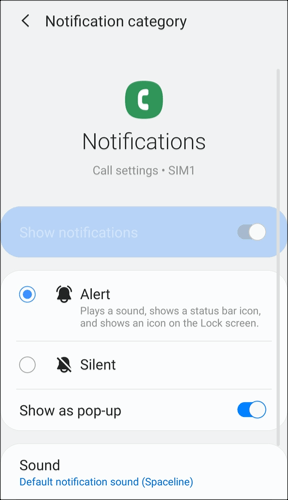
Röstbrevlådan inställningar som visas här bör tillämpas automatiskt när du sätter i ett SIM-kort till din mobiltelefon, men de kunde ha blivit skadad eller inaktuell. Om du är osäker på om dessa inställningar är korrekta, kan du behöva titta på en av de ytterligare korrigeringar nedan.
Begär Nytt Röstbrevlåda Inställningar Från Din Operatör
Du kanske tror att din röstbrevlåda inställningar är korrekta, men det kan ibland vara motstridiga inställningar på din mobiltelefon som kan orsaka problem med röstbrevlåda fungerar inte på din Android-enhet. Att bidra till att lösa dessa frågor, kan du begära nya inställningar från din operatör för att ställa in din röstbrevlåda.
Hur du gör detta beror på din operatör och plats. Du kan också använda en visuell röstbrevlåda som gör att du kan visa röstmeddelanden i en lista till lyssna, spara, eller ta bort med hjälp av ett röstmeddelande app.
Denna tjänst kan ofta kosta extra, så om du har sänkts (eller uppgradering), kan du behöva nya inställningarna skickas till din enhet för att det ska fungera. Det bästa sättet att manuellt uppdatera dessa inställningar är att besöka hemsidan för ditt nätverk transportören för ytterligare information eller för att kontakta din operatör direkt.
I många fall, du kanske kan få inställningarna i ett SMS från ditt nätverk. Många nätverk kan du begära dessa inställningar med ett meddelande som skickas från din egen mobiltelefon. Din leverantör kommer då att svara med ett meddelande som innehåller de inställningar som sedan kan tillämpas på din enhet.

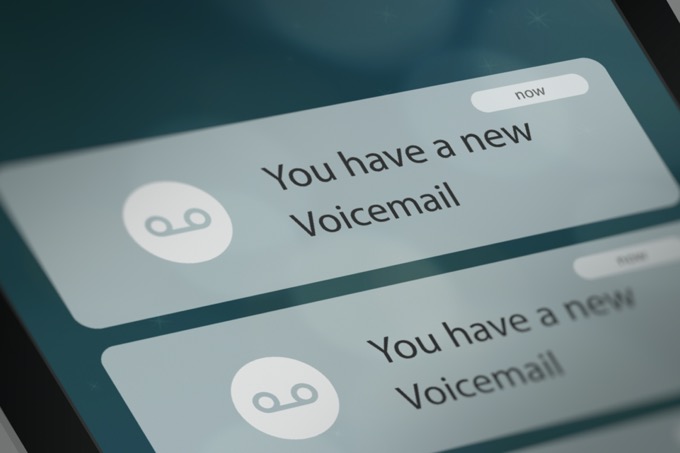
Uppdatera Din operatörs Röstbrevlåda App
Beroende på tjänst för röstbrevlådan som du har, du kanske har en bärare utfärdat voicemail-appen installerad på din enhet du vill använda din röstbrevlåda. Detta är särskilt sant om du använder en nästa generations visuella röstbrevlådan.
Om en transportör utfärdat app inte fungerar, du kan behöva för att söka efter uppdateringar. App uppdateringar kommer ofta med nya funktioner och buggfixar som kan hjälpa till att lösa gemensamma frågor. Om din röstbrevlåda app raster, detta kan vara resultatet av en fråga som din operatör har sedan löst.
Du kan kontrollera om det finns uppdateringar till denna app via Google Play Store. Om din operatör har uppdaterat sin app, du kan behöva att manuellt uppdatera den, som en del appar med känslig behörigheter kräver detta.
Ring Din Operatör Röstbrevlåda Inkorg
Alla cell networks har en röstbrevlåda som du kan manuellt samtal för att få tillgång till din röstbrevlåda inkorg. Ringa din röstbrevlåda telefonnummer manuellt kan hjälpa dig att avgöra om din inkorg är aktiv och fungerar korrekt.
Detta nummer är alltid tillgängliga för dig att använda, så om du kämpar med en röstbrevlåda app eller-meddelanden fungerar inte på din Android, kan du ringa din operatör till röstbrevlåda för att kontrollera dina meddelanden manuellt.

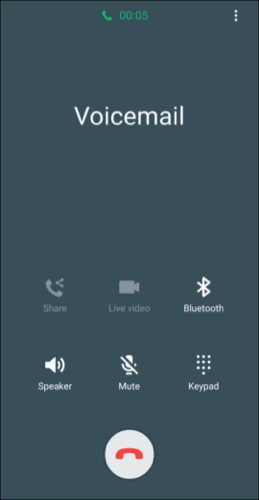
Till exempel, du kan behöva följa några ytterligare steg för att byta på din röstbrevlåda. Du kan behöva bekräfta ett meddelande på din röstbrevlåda innan samtal accepteras, eller att inkorgen är full, att förebygga eventuella extra meddelanden sparas.
Om du kan ringa numret till din röstbrevlåda och lyssna på meddelanden, och att konfigurera dina inställningar, detta tyder på att din röstbrevlåda fungerar och eventuella problem med att den ligger på din enhet.
Använda En Tredje Part Röstbrevlåda App
Även om detta kanske inte fungerar för alla nätverk flygbolag, kan det vara möjligt att installera en tredje part röstbrevlåda app. Detta kan hjälpa dig att kringgå de eventuella problem du har med att ringa din röstbrevlåda manuellt eller med en bugg-rids bärare app.
Flera tredje part röstbrevlåda program som är tillgängliga för dig att prova på i Google Play Store. Observera att vissa av dessa program kanske inte fungerar i ditt område eller med din röstbrevlåda, så måste du prova dem först.

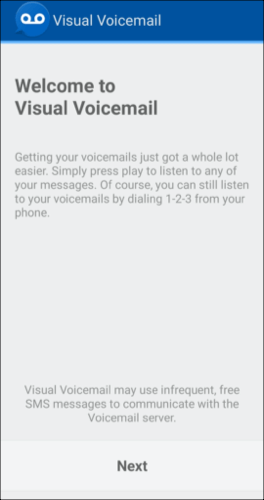
Om du har en visuell röstbrevlåda, apps som Min Visuella Röstbrevlåda och Voxist kan användas för att sätta upp och använda det. Appar som dessa kommer med extra funktioner, som stöd för röstbrevlåda transkription, så att du snabbt kan visa din röst-meddelanden som sms i stället.
Kontakta Din Operatör För Stöd
Om din röstbrevlåda inställningar fortfarande inte fungerar, kan det bero på problem med den service som tillhandahålls av ditt nätverk transportören. Vid denna punkt, är det bästa du kan göra är att tala med din operatör för att se till att det inte finns några fel eller problem som måste lösas med ytterligare teknisk support.
Om det är något fel på din operatör kan undersöka och lösa frågan. De kan också ha möjlighet att erbjuda ytterligare stöd för att sätta upp och konfigurera röstbrevlådan på din Android-enhet, om så krävs.
Bor Du I Kontakt Med Android
Om dina röstmeddelanden inte fungerar på Android, så fixar ovan bör hjälpa dig att lösa problemet. I många fall, en uppdatering till din operatörs röstbrevlåda app eller inställningar som kan lösa problemet, men glöm inte att ringa din röstbrevlåda för att kontrollera om det är rätt inställd.
När du har satt upp din röstbrevlåda, du är fri att stänga av när du behöver. Det finns andra sätt som du kan hålla kontakt, dock. Det finns ett antal gratis meddelanden appar för Android som du kan använda eller om du letar efter för att prata ansikte-mot-ansikte, du kan sätta upp en Zoom-mötet på din smartphone istället.

